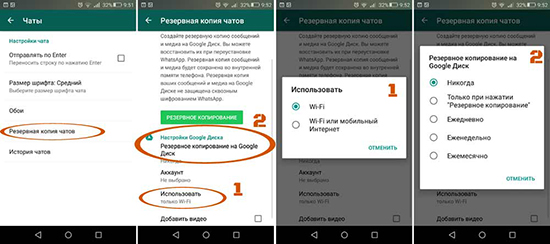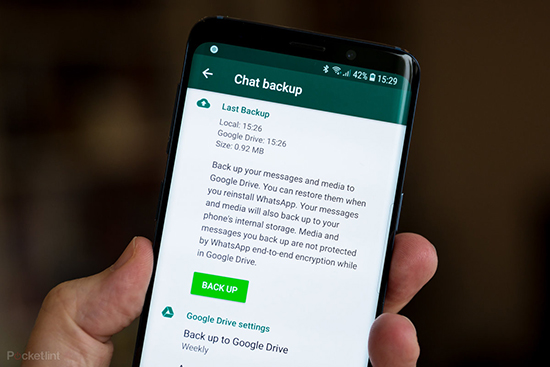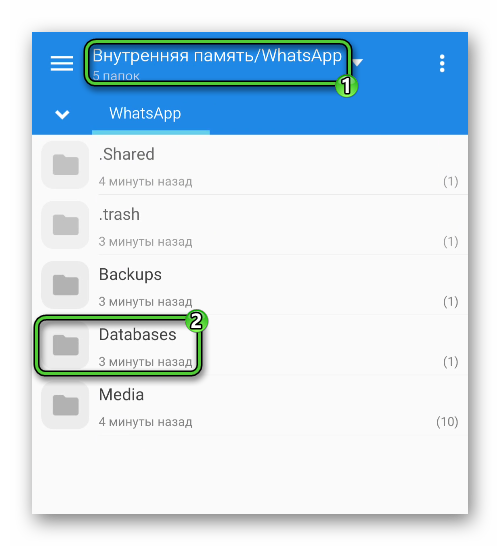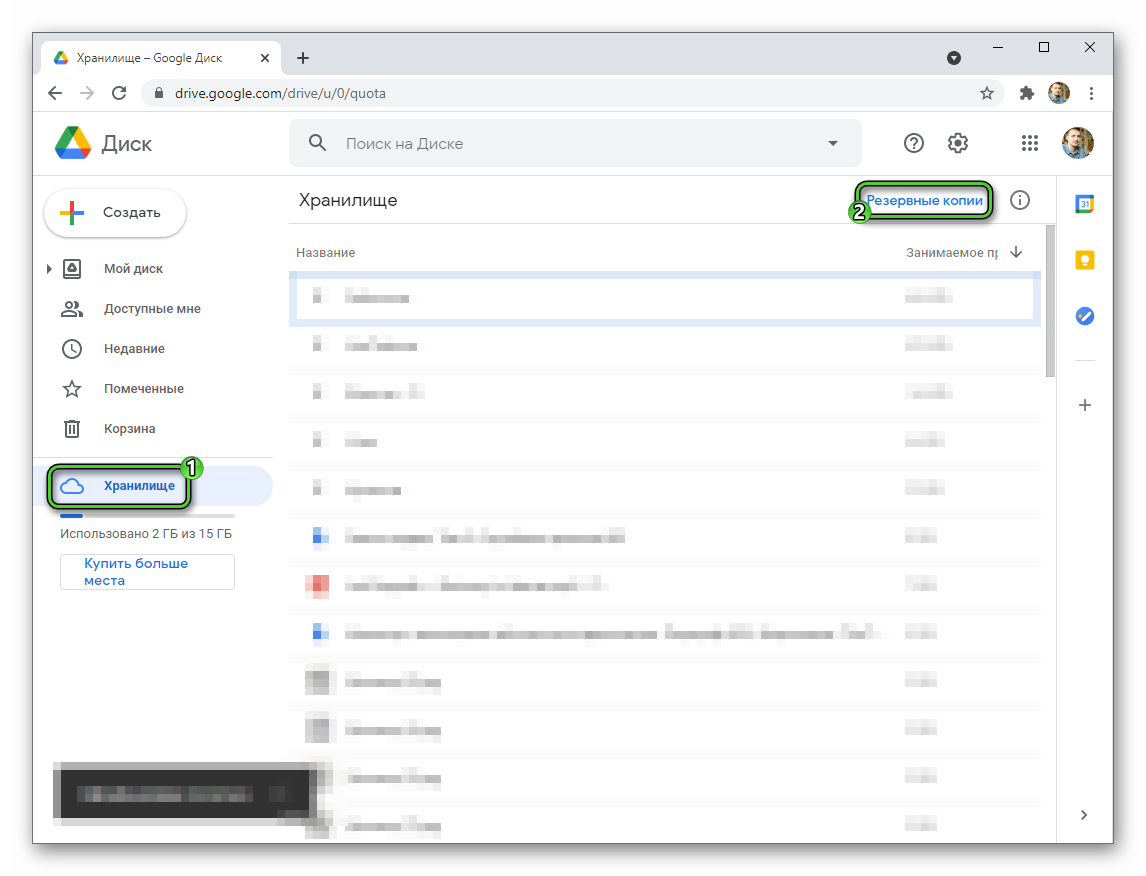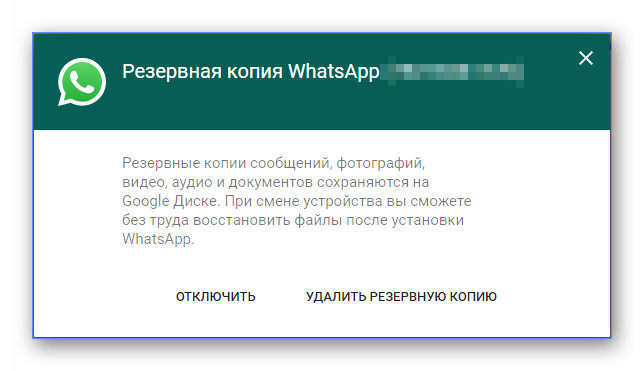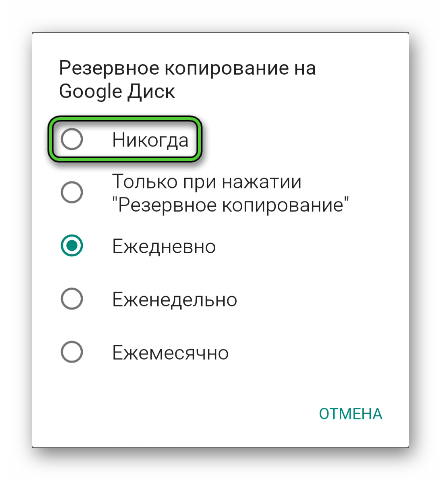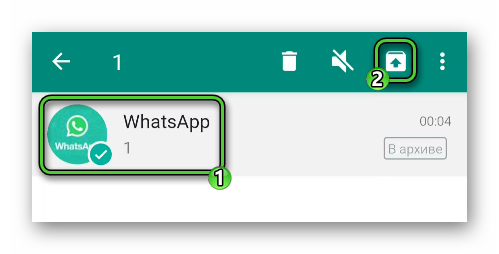- Как отключить создание резервных копий WhatsApp
- Как в “Ватсап” отключить создание резервной копии
- Андроид
- Айфон
- Виндовс Фон
- Как очистить устройство от резервных копий
- Как остановить резервное копирование WhatsApp на iPhone и Android: простейшее руководство
- Часть 1: Почему вам следует отказаться от функции резервного копирования WhatsApp?
- Часть 2: Как легко остановить резервное копирование WhatsApp на iPhone?
- Часть 3: Как остановить резервное копирование в WhatsApp на устройствах Android?
- Часть 4: Перенос резервной копии WhatsApp с iPhone/Android на компьютер
- Как удалить резервную копию Ватсап
- Как удалить резервную копию Ватсап
- Удаление файла с бэкапами на Андроиде – пошагово
- Как удалить резервную копию с Google Диска
- Как отключить копирование чатов на Google Диск – инструкция
- Архив резервной копии на смартфоне Андроид
Как отключить создание резервных копий WhatsApp
Архивные копии необходимы для сохранности важных историй переписок. Они позволяют пользователю, получить доступ к информации, которая была удалена. Также, опция архивирования, пригодиться при переходе с одного устройства на другое.
Для повышения безопасности своих данных и сохранения в тайне личных переписок, пользователи часто задаются вопросом — ‘Как отключить резервное копирование в whatsapp?’
Как в “Ватсап” отключить создание резервной копии
Созданные копии некоторое время сохраняются на сервере мессенджера. Если пользователь изменит настройки, то архивы будут направляться на хранение в облачные сервисы, в память устройства или на внешнюю карту памяти установленную в гаджете.
Устройства сохраняют архивные копии бесед из мессенджера, в корневых папках (папка ватсап, под папка databases). Если карты памяти в гаджете нет то, чтобы найти архивную копию, нужно перейти в меню смартфона; затем открыть проводник; выполнить переход во внутреннюю память; открыть папку вотсап.
При установленной карте памяти: выполняется переход в проводник; затем открывается сд-карта; кликается папка с надписью ватсап.
При включенной синхронизации с виртуальными хранилищами, архивные данные сохраняются в Гугл диске и в Айклауд.
Локальные архивы создаются каждую ночь в два часа. Частота обновления данных в облачном хранилище, происходит по заданному пользователем сценарию.
Андроид
Чтобы отключить в ватсапе резервное копирование на android, например на самсунг:
- Выполняется вход в ватсап, и нажимается значок с тремя вертикальными точками.
- Далее, необходимо войти в раздел с настройками.
- Делается переход в подраздел с чатами.
- Так как на андроиде, архивы переписок хранятся на google-диске, то выполняется переход в настройки облачного сервиса. В открывшемся разделе нажимается ‘backups’.
- Напротив надписи ‘никогда’, ставиться галочка.
Айфон
Чтобы убрать функцию архивирования бесед на айфоне, нужно:
- Открыть мессенджер, и перейти в раздел настроек, расположенный снизу, в правом углу дисплея.
- Кликнуть раздел ‘чаты’. Нажать на пункт с автоматическим копированием, и кликнуть по кнопке ‘выключить’.
Отключение через настройки мобильного устройства:
- Зайти в настройки смартфона, и кликнуть по личному аккаунту.
- Войти в айклауд. В открывшемся списке найти ватсап, и перевести его в выключенное состояние.
Теперь, копии больше не будут создаваться.
Виндовс Фон
Резервная копия переписок из мессенджера хранится на OneDrive. Чтобы убрать резервное копирование в ватсапе, нужно открыть приложение ватсап, нажать на пункт ‘дополнительно’. Перейти в раздел с настройками, и открыть подраздел ‘чаты и вызовы’. Зайти в раздел с резервным копированием, и кликнуть на строку ‘никогда’.
Как очистить устройство от резервных копий
Избавление от резервных копий применяется для сохранения безопасности личных данных.
Чтобы избавиться от созданных ранее архивных копий на андроиде, нужно запустить менеджер файлов. Затем, перейти в локальное хранилище (память устройства или карта памяти). Открыть папку мессенджера, и зажать файл с базой данных. Во всплывшем контекстном меню нажать на строку где написано ‘удалить’. Подтвердить удаление.
Таким образом все сохранённые ранее данные из мессенджера будут удалены безвозвратно.
Удаление резервной копии с гугл диска происходит таким образом: открывается гугл диск и находится папка вацапа, она называется ‘ватсап для резервного копирования …’. Троеточие это номер телефона. После нажатия на папку, выйдет диалоговое окно с вариантами действий, нужно выбрать строку с надписью ‘удалить’.
Для полного удаления архива с айфона, необходимо открыть настройки устройства, найти личный идентификатор эппл айди, и открыть вкладку айклауд. Для входа в раздел ‘управление хранилищем’ — нажать на пункт хранения. Отыскать ватсап, и кликнуть по нему. Нажать на пункт изменения ссылки. Если, её не видно, то нажать на ‘удалить данные’. Кликнуть по строке удаления данных.
Применив перечисленные выше инструкции, пользователь сможет обезопасить сохранность личных сведений. У него получится отменить создание резервных файлов, и избавиться от существующих копий.
Источник
Как остановить резервное копирование WhatsApp на iPhone и Android: простейшее руководство
Автор: Axel Nash | Aug 06,2021






Если вы являетесь пользователем WhatsApp, возможно, вы уже знаете, что приложение позволяет нам создавать резервные копии наших данных в локальном хранилище и в подключенной облачной службе. Однако бывают случаи, когда пользователи хотят остановить резервное копирование WhatsApp по разным причинам. К счастью, это сделать довольно просто, так как вы можете включить или отключить эту службу в любое время. Давайте узнаем, как остановить резервное копирование WhatsApp на iPhone и Android прямо сейчас.
Часть 1: Почему вам следует отказаться от функции резервного копирования WhatsApp?
Прежде чем мы обсудим, как остановить восстановление мультимедиа в WhatsApp, важно понять основы. По идее есть две причины, по которым так много людей хотели бы остановить создание резервной копии WhatsApp.
- • Недостаток места для хранения
Если вы какое-то время пользуетесь WhatsApp, он может потреблять большой объем хранилища. Поскольку iCloud предоставляет только 5 ГБ бесплатного хранилища для учетной записи, он не оставляет много места для других файлов. Поэтому вы можете узнать, как остановить резервное копирование WhatsApp на iPhone, чтобы ваше хранилище iCloud оставалось свободным.
• Проблемы безопасности
Это одна из основных причин, по которой люди останавливают резервное копирование в WhatsApp. Если опция включена, ваши данные WhatsApp будут доступны на Google Диске и iCloud. Любой человек с вашими учетными данными Google или iCloud может получить ваши данные WhatsApp, которые могут стать серьезной проблемой для вашей конфиденциальности.
Часть 2: Как легко остановить резервное копирование WhatsApp на iPhone?
Было замечено, что пользователи iPhone в основном хотят остановить резервное копирование WhatsApp из-за ограниченного пространства, доступного в iCloud. По идее вы можете остановить резервное копирование так же, как вы его включили. Если этот параметр отключен, ваши данные WhatsApp не будут сохраняться в iCloud, и на нем может быть достаточно свободного места. Чтобы узнать, как сохранить резервную копию WhatsApp на iPhone, следуйте этим инструкциям.
Шаг 1: Отключите автоматическое резервное копирование для iCloud
Сначала вам нужно запустить приложение WhatsApp на вашем iPhone и нажать на значок шестеренки снизу, чтобы перейти к его настройкам.
Теперь перейдите в настройки WhatsApp > Чаты > Резервное копирование чата > Возможность автоматического резервного копирования. Из доступных функций убедитесь, что для параметра «Автозагрузка» установлено значение «Выкл.». Кроме того, вы также можете включить/исключить видео в резервную копию чата, чтобы сэкономить место в iCloud.
Шаг 2: Отключите синхронизацию WhatsApp
В некоторых моделях iOS функция синхронизации WhatsApp также доступна в настройках iCloud. Поэтому, чтобы узнать, как остановить резервное копирование в WhatsApp, вам также необходимо отключить эту опцию.
Для этого вы можете разблокировать свой iPhone, перейти в его настройки и нажать на свой Apple ID. После этого перейдите в настройки iCloud, найдите WhatsApp и убедитесь, что у него отключена автосинхронизация.
Часть 3: Как остановить резервное копирование в WhatsApp на устройствах Android?
Как и в случае с моделями iPhone, вы также можете остановить резервное копирование WhatsApp на устройствах Android. Вместо iCloud телефоны Android могут создавать резервные копии ваших данных WhatsApp в связанной учетной записи Google. Тем не менее, вы можете узнать, как остановить восстановление мультимедиа в WhatsApp, изменив частоту автоматического резервного копирования следующим образом:
Шаг 1: Зайдите в настройки WhatsApp
Чтобы узнать, как остановить резервное копирование в WhatsApp, откройте приложение на своем устройстве и нажмите на трехточечный значок сверху. Отсюда перейдите в настройки WhatsApp > Чаты (или настройки Чатов и Звонков в некоторых версиях).
Шаг 2: Остановите резервное копирование WhatsApp на Android
После посещения настроек чата перейдите в поле резервного копирования чата, чтобы просмотреть специальные параметры. В поле «Резервное копирование на Google Диск» вы можете просмотреть выбранную частоту автоматического резервного копирования. Нажмите на него и отметьте «Никогда» в качестве частоты автоматического резервного копирования.
После сохранения изменений вы даже можете выйти из своей учетной записи Google отсюда, нажав на нее. Есть также вариант исключить видео из резервной копии, чтобы сэкономить место на Google Диске.
Часть 4: Перенос резервной копии WhatsApp с iPhone/Android на компьютер
Следуя вышеупомянутым решениям, вы можете легко узнать, как остановить резервное копирование WhatsApp на iCloud или на Диске. Однако рекомендуется делать резервную копию данных WhatsApp, если вы не хотите потерять важные файлы. Для этого вы можете воспользоваться помощью MobileTrans – WhatsApp Transfer который предоставляет обширные решения для резервного копирования, восстановления и передачи.
- • Одним щелчком мыши вы можете перенести резервную копию WhatsApp в хранилище локального компьютера через MobileTrans.
- • Настольное приложение будет поддерживать разные файлы резервных копий в системе вместо перезаписи ваших данных.
- • Резервная копия MobileTrans будет включать все данные приложения, такие как чаты, вложения, информацию о группе, голосовые заметки и многое другое.
- • Это очень простой и быстрый процесс, который никоим образом не повредит вашей учетной записи WhatsApp или устройству.
- • Кроме того, MobileTrans также можно использовать для восстановления резервной копии на то же или любое другое устройство.
Вы можете выполнить следующие простые шаги, чтобы сохранить данные WhatsApp на своем компьютере с помощью MobileTrans — WhatsApp Transfer.
Шаг 1: Запустите приложение WhatsApp Transfer
Установите приложение и запустите MobileTrans на своем компьютере. Перейдите в приложение WhatsApp Transfer, выберите WhatsApp и выберите «резервное копирование сообщений».
Шаг 2: Подключите телефон к приложению
После запуска приложения подключите к системе свое устройство Android или iOS. Приложение автоматически обнаружит ваше устройство и мгновенно отобразит его снимок.
Шаг 3: Сделайте резервное копирование данных WhatsApp на ваш компьютер
Чтобы сделать резервную копию данных WhatsApp, вам просто нужно нажать кнопку «Пуск» и немного подождать. Если вы являетесь пользователем Android, вам необходимо перейти в Настройки WhatsApp > Чаты > Резервное копирование чата и выберите одноразовое резервное копирование данных на устройство.
После завершения резервного копирования вы можете снова запустить WhatsApp, настроить свою учетную запись и выбрать восстановление данных из внутреннего хранилища.
Теперь вам просто нужно немного подождать, пока MobileTrans создаст резервную копию ваших данных в хранилище компьютера. Как только процесс будет завершен, он сообщит вам, чтобы вы могли безопасно удалить свое устройство из системы.
Я надеюсь, что после прочтения этого руководства вы сможете остановить резервное копирование WhatsApp на своем iPhone или Android. Как видите, это довольно легко сделать. Однако после отключения функции резервного копирования iCloud/Google Drive вы можете перенести резервную копию WhatsApp на свой компьютер. Для этого можно использовать MobileTrans — WhatsApp transfer, поскольку это удобное приложение, которое позволит вам создавать резервные копии и восстанавливать данные вашего приложения на профессиональном уровне.
Источник
Как удалить резервную копию Ватсап
В различных ситуациях может понадобится удалить резервные копии мессенджере с устройства или облака, чтобы загрузить «чистый» WhatsApp, или если нужно передать гаджет третьему лицу. В этой статье мы расскажем, как удалить резервную копию Ватсап с телефона и облака, а также, как настроить облачное хранилище, чтобы там не сохранялись бэкапы.
Как удалить резервную копию Ватсап
Файл с историей переписки в WhatsApp создается для того, чтобы в любой момент при переустановке приложения или при переезде на новое устройство можно было в один шаг восстановить все данные со всеми контактами.
На разных устройствах процесс немного отличается. К примеру, на устройствах Android бэкап по умолчанию создается на телефоне. А вот для сохранения копий в облаке на Google Диске мессенджер предварительно нужно настроить.
История сообщений хранится локально на устройстве 7 дней, каждый день новая копия, что позволяет восстановить данные, удаленные не только непосредственно перед восстановлением, но и день назад и больше.
На облаке создается и хранится файл с историей сообщений согласно выставленным в приложении параметрам: «Никогда», «Только при нажатии кнопки “Резервное копирование”», «Ежедневно», «Еженедельно», «Ежемесячно». Каждая новая копия заменяет собой старую.
Удаление файла с бэкапами на Андроиде – пошагово
Многие пользователи не знают, как отключить резервное копирование в WhatsApp. На самом деле это очень просто. Чтобы удалить файл с историей сообщений с телефона нам понадобится любой файловый менеджер или «Проводник». На большинстве телефонов Android этот инструмент для работы с системными файлами и папками встроен по умолчанию. Но если у вас нет файлового менеджера его можно скачать из Play Маркета и установить.
Для удаления папки с копиями:
- Запускаем любой удобный проводник.
- Переходим по пути WhatsApp/Databases.
- Здесь вы увидите файл с названием msgstore.db.crypt14 и ещё до шести файлов, в названии которых указана дата создания резервной копии. Можно удалить все копии, выделив их длинным нажатием, или можно удалить полностью всю папку Databases.
Как удалить резервную копию с Google Диска
В случае если у вас резервная копия дополнительно хранится на облаке, и вы хотите её оттуда удалить, проще всего это сделать через ПК. В данном случае смартфон нам не понадобится, так как удалить резервные копии Ватсап на Андроиде через само приложение нельзя.
Через любой браузер войдите в Google Диск в свою учетную запись, которая привязана к телефону.
- В самом Google Диске нажмите в левой панели на раздел «Хранилище».
- В центральной части окна отобразятся файлы, находящиеся на диске, нажмите на кнопку «Резервные копии» в правом верхнем углу.
- Здесь вы увидите каталог «Резервная копияWhatsApp…» (в скобках будет указан ваш номер телефона, который привязан к учетной записи).
- Дважды кликните по нему левой клавишей мыши.
- Здесь вы можете выбрать один из вариантов, «Отключить» или «Удалить резервную копию». Второй вариант стирает всю информацию с Google Диска. То есть при необходимости вы уже не сможете отсюда восстановить данные.
Как отключить копирование чатов на Google Диск – инструкция
Если вы не знаете, как убрать резервное копирование в WhatsApp на Google Диске, следуйте пошаговой инструкции:
- Чтобы отключить резервирование на Google Диск запустите мессенджер и перейдите в «Меню». Для этого нажмите на кнопку в виде трех точек в правом верхнем углу в открывшемся окне выберите «Настройки».
- Дальше перейдите в раздел «Чаты».
- Опуститесь вниз с перечнем опций и нажмите на пункт «Резервная копия чатов».
- В разделе настроек Google Диска переключите опцию резервирования на «Никогда».
В этом случае резервная копия на Google Диске создаваться не будет.
Архив резервной копии на смартфоне Андроид
Архив чатов на устройстве – это не резервная копия. Это папка в Ватсапе, в которую можно поместить чаты, которые в данный момент не нужны. Также с помощью архивирования можно скрыть переписку с каким-то отдельным контактом.
- Чтобы отправить один чат в архив, находясь в окне диалогов, выполните длинное касание по диалогу, пока не появится дополнительное меню в верхней панели с функциональными кнопками.
- Нажмите вторую справа кнопку в верхней панели, чтобы архивировать чат.
- В нижней части рабочего окна появится оповещение, что чат перемещен в архив.
Папка с архивами отображается в конце списка диалогов. С надписью «В архиве…» (в скобках – количество архивированных диалогов).
Тапнув на эту кнопку, вы попадете в каталог архивных чатов. Здесь точно также можно общаться со своими контактами, звонить, отправлять сообщения.
Чтобы отправить в архив несколько диалогов или, вообще, все, выделите длинным касанием один, а потом короткими касаниями проставьте галочки на остальных чатах, которые нужно отправить в архив. После нажмите на кнопку архивирования.
Чтобы изъять из архива чат, войдите в папку архива и длинным касанием вызовите дополнительное функциональное меню. Здесь аналогичная кнопка, вторая от кнопки меню, нажав на неё чат возвращается назад в список диалогов на главном экране.
Теперь вы знаете, как убрать копирование в Ватсапе и, при необходимости, как удалить резервные копии.
Источник